สำหรับใครที่ต้องการมี software Remote Desktop รีโมทคอมพิวเตอร์ใช้ฟรี ซึ่งผมใช้ Chrome Remote Desktopใช้รีโมทจาก Computer & Smartphone ได้เลยซึ่งวิธีการใช้งานง่ายๆตามนี้ครับ
เป็นแบบ video

เป็นแบบ บาทความ
1. ให้เข้าไปหน้าเว็บ Chrome Remote Desktop ต่าง link ด้านล่างครับ
Link =>
https://goo.gl/m5AeUA
2. จะพบเว็บ Chrome Remote Desktop ให้เลือกไปที่หัวข้อ เปิดแอป
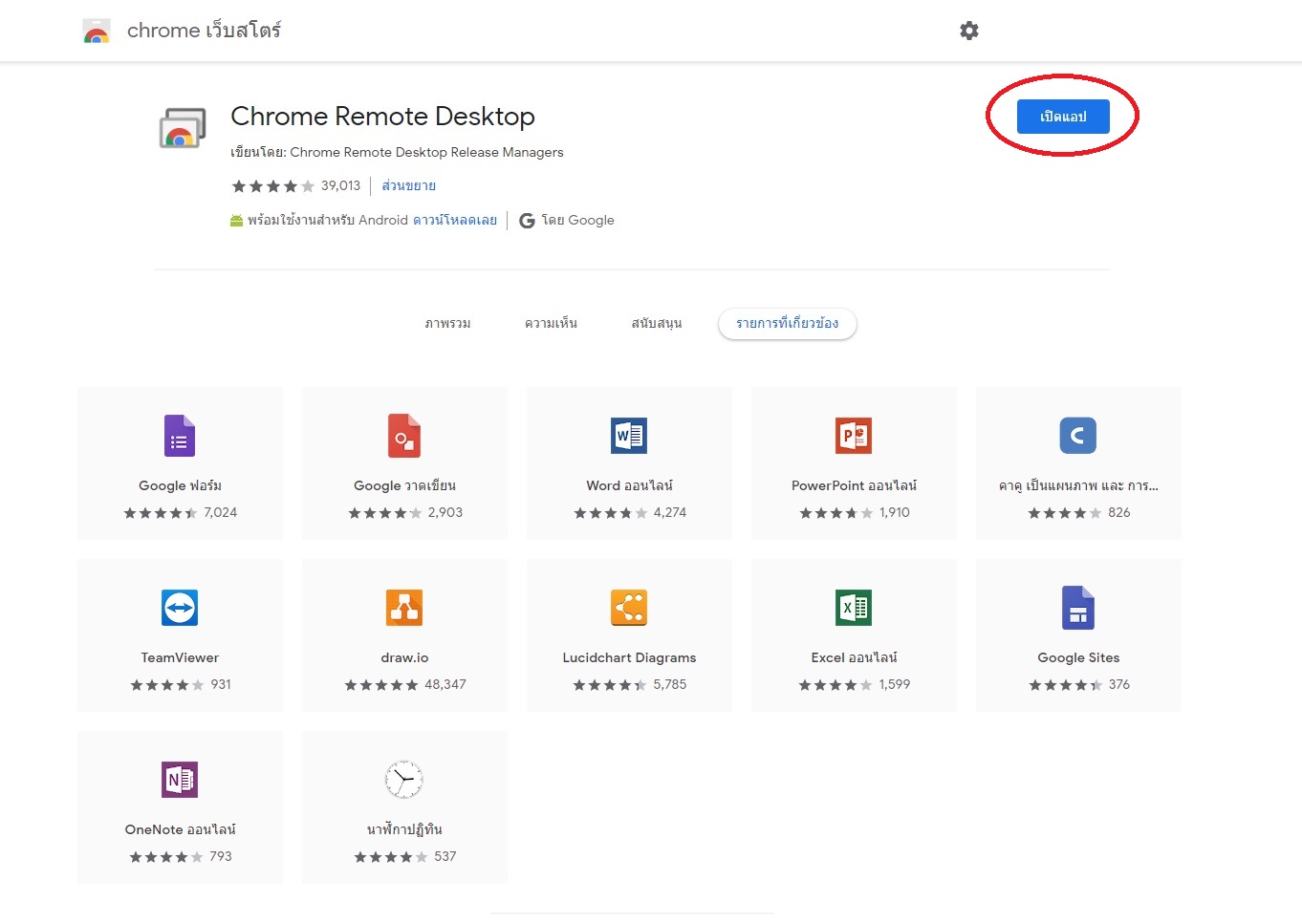
3.จากนั้นจะพบหน้าที่ให้เราเลือกการใช้งาน Chrome Remote Desktop ซึ่งหากเป็นการใช้งานครั้งแรกให้เรากดที่หัวข้อ " แชร์ "
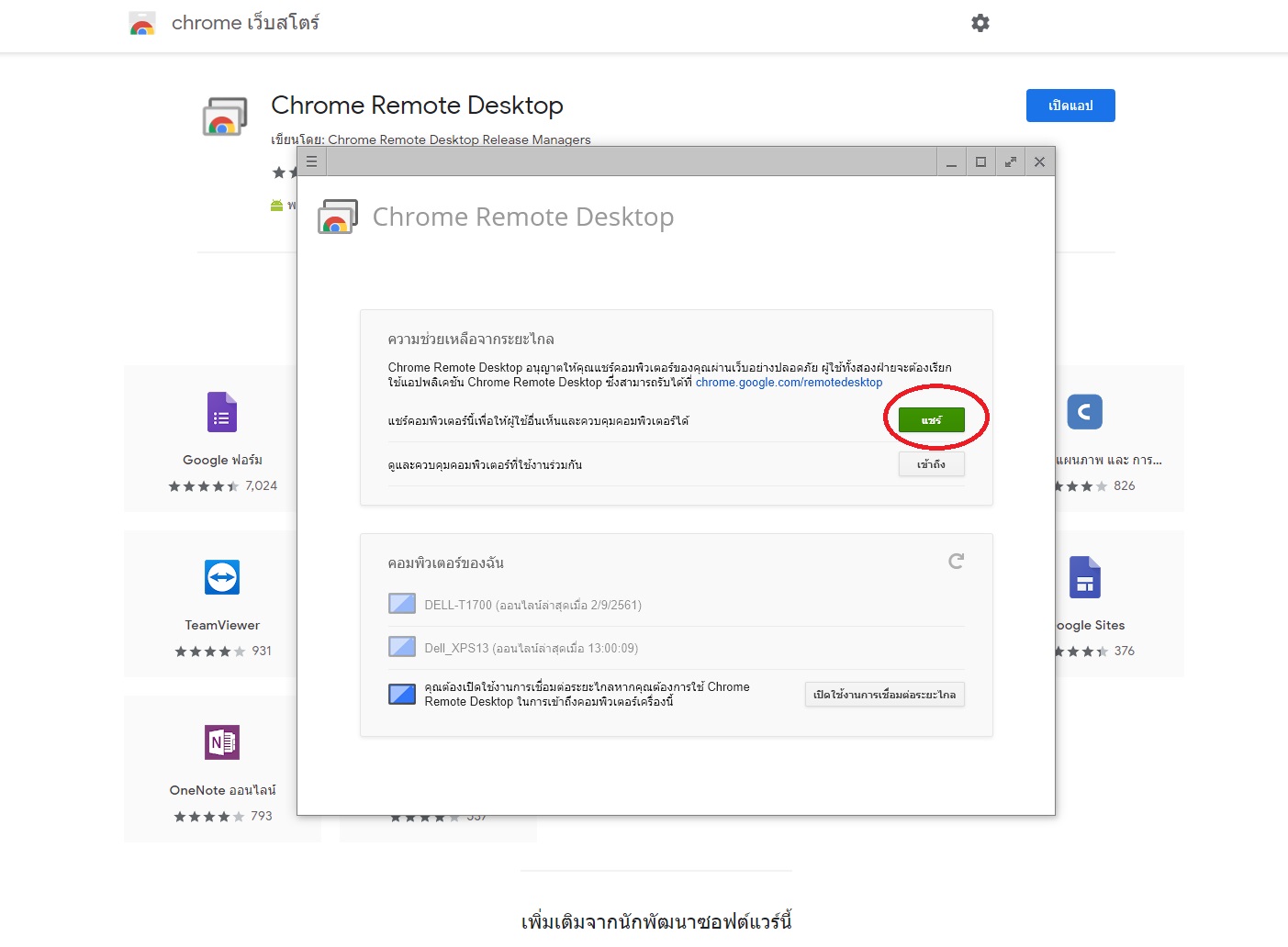
4.จากนั้นระบบจะให้เราดาวน์โหลด Chrome Remote Desktop Host Lnstaller มาทำการติดตั้ง โดยให้เราทำการติดตั้งให้เรียบร้อยครับ
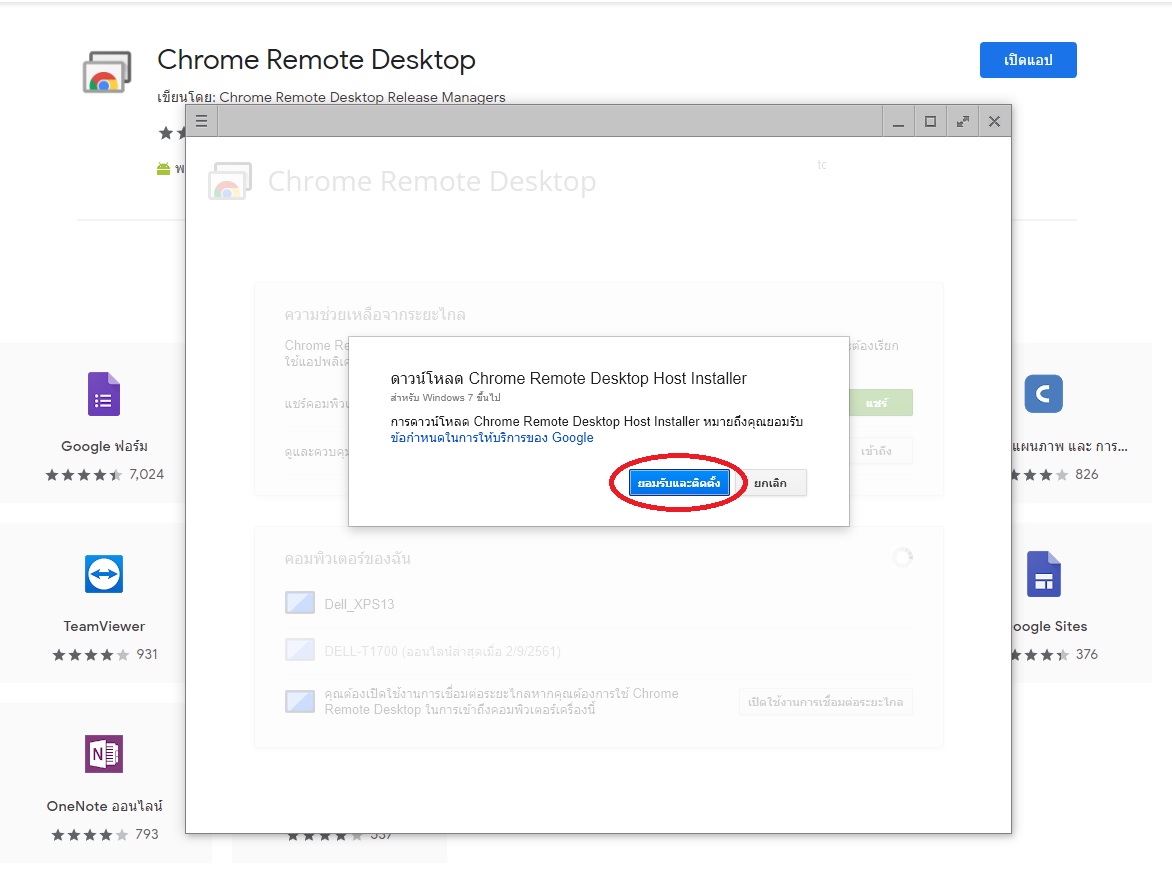
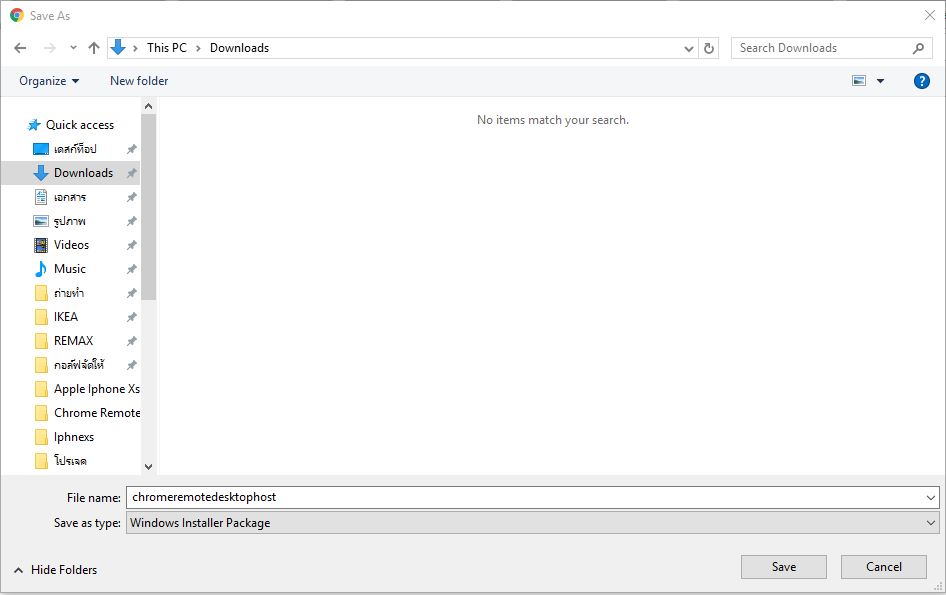
5. หนังจากทำการติดตั้งเรียบร้อยให้ กดเปิดแอป อีกครั้ง
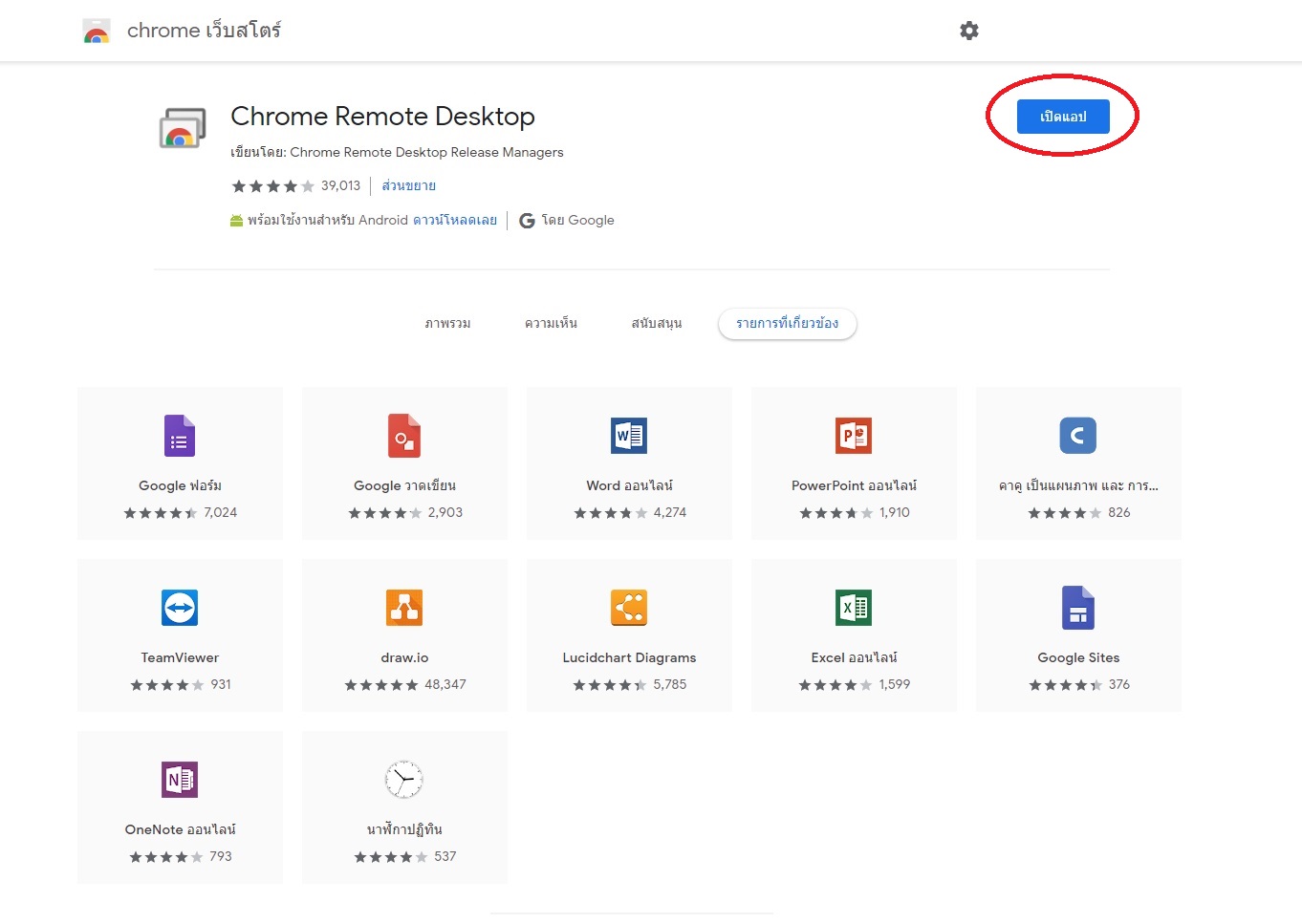
6. จากนั้นเราสามารถเลือกการใช้งานได้ครับ ซึ่งจะม่ให้เลือก 2 หัวหลักดังนี้
6.1 ความช่วยเหลือจากระยะไกล (เป็นการรีโมทเครื่องที่ไม่ได้ใช้ User เราครับ ซึ่งเป็นเครื่องคอมพิวเตอร์ของคนอื่น) โดยในหัวข้อนี้เราสามารถ รีโมทเข้าไปหรือรับการรีโมทได้โดยผ่าน รหัสโค้ดตัวเลข 12 หลัก ซึ่งจะมีการเปลี่ยนใหม่ทุกครั้ง
6.1.1 ต้องการให้คนรีโมทเข้ามากดที่ "แชร์" จากนั้นแจ้งตัวเลข 12 หลัก ให้ผู้ที่จะรีโมท
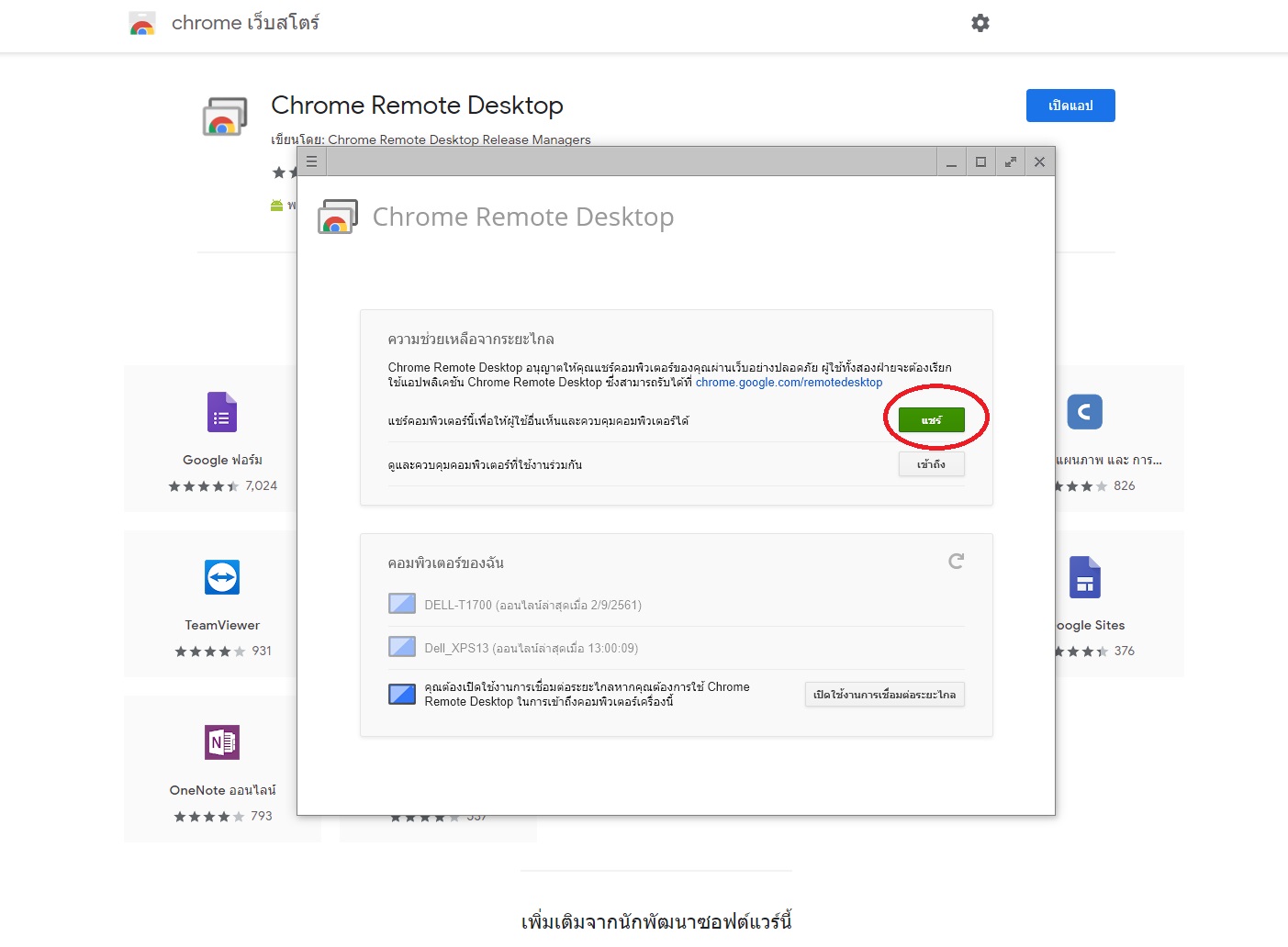
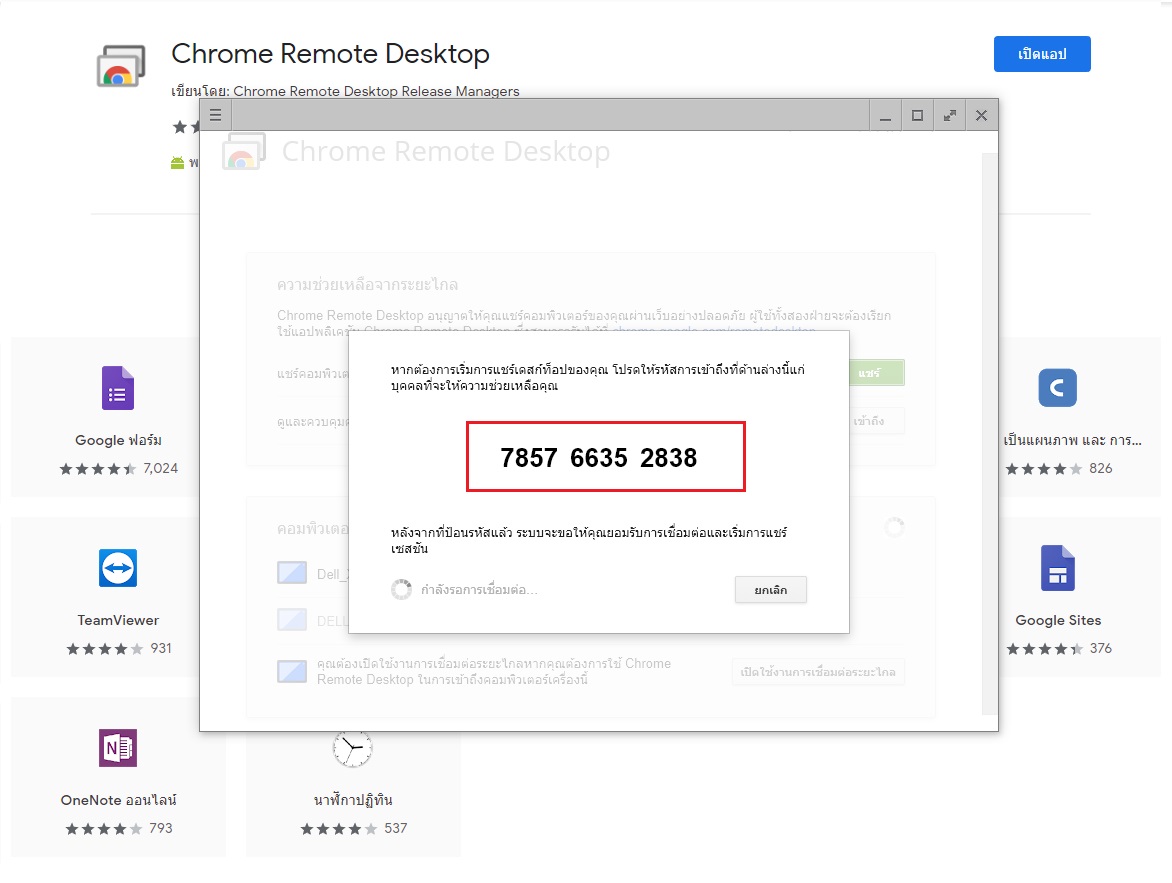
6.1.2 ต้องการรีโมทให้กดที่ "เข้าถึง" จากใส่ตัวเลข 12 หลักแล้วกดเชื่อมต่อ
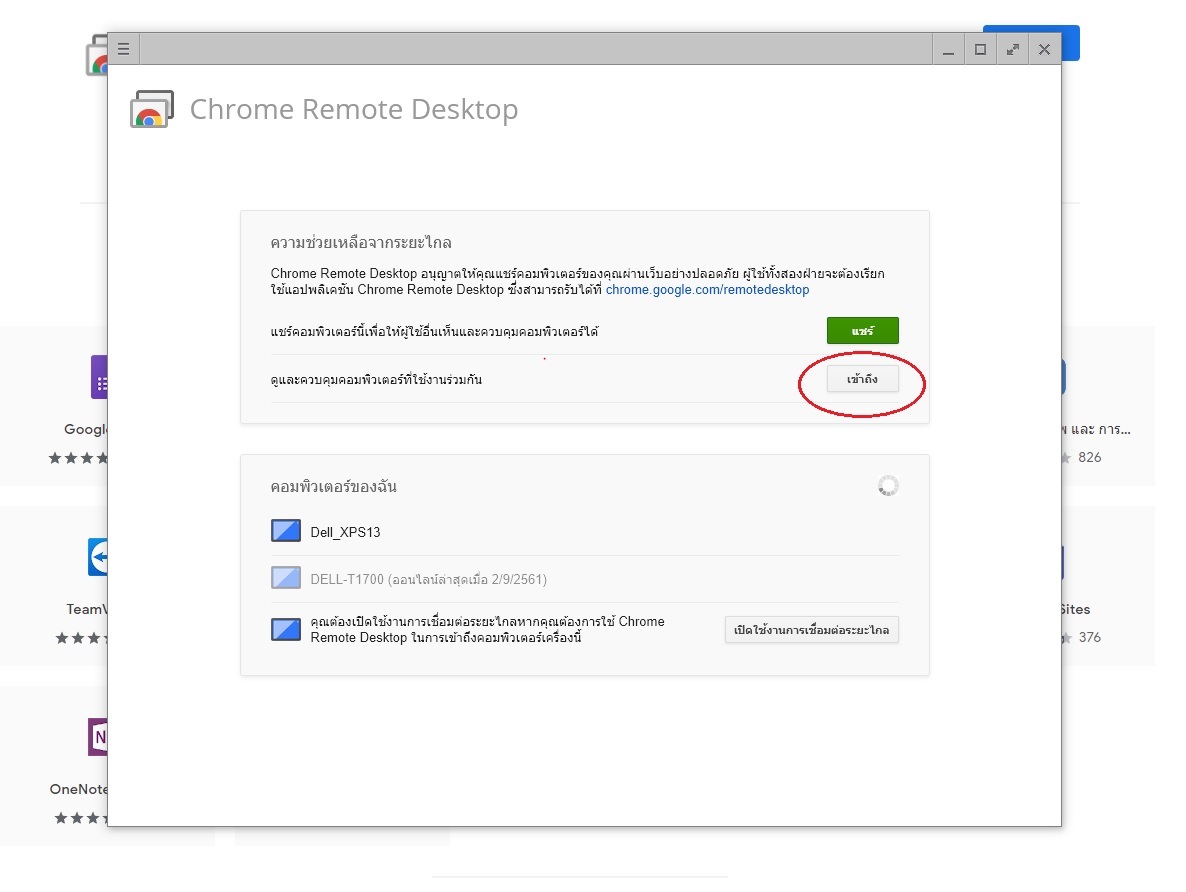
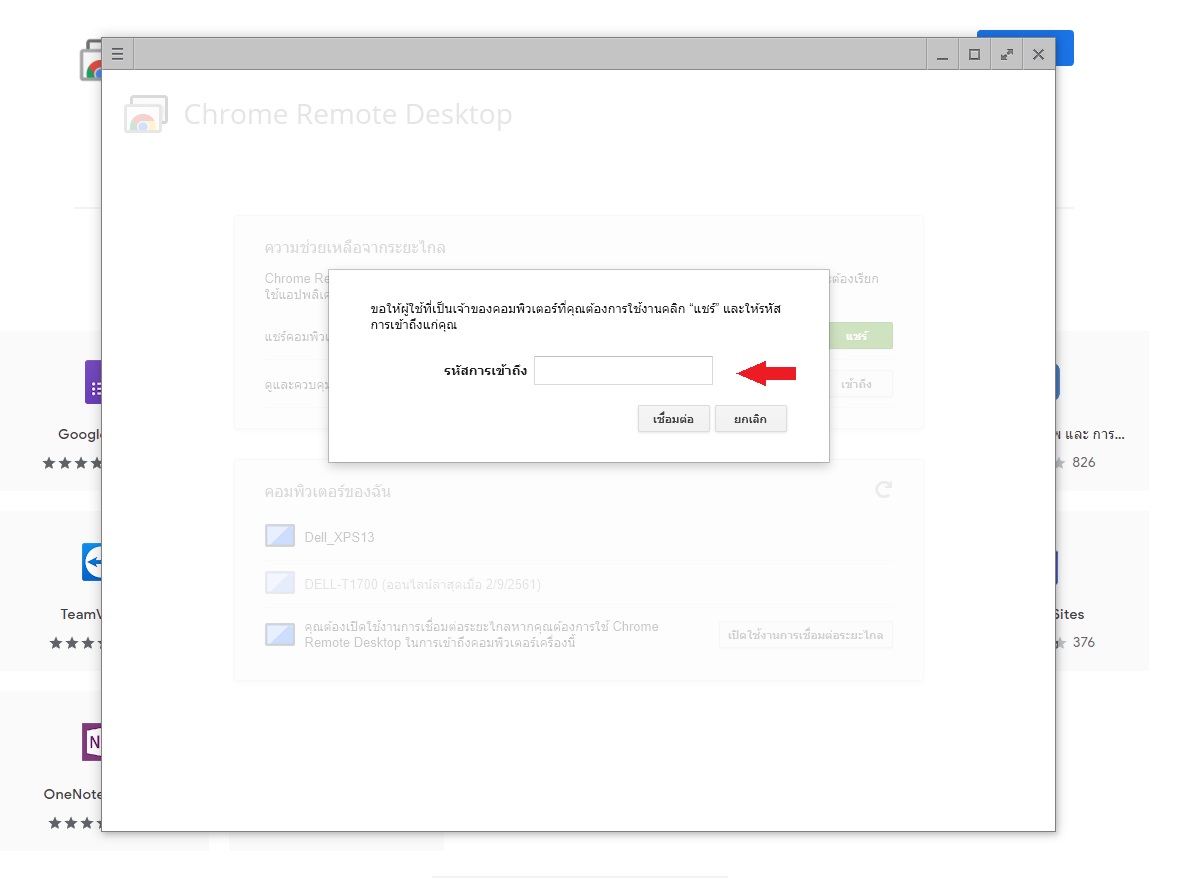
ในการรีโมทแบบบี้ผู้ที่เป็นเจ้าของเครื่องต้องกด "แชร์" เพื่อยอมรับทุกครั้งที่มีผู้รีโมทเข้ามา ซึ่งไม่สามารถรีโมทเข้าไปได้ถ้าเจ้าของเครื่องไม่กดยอมรับครับ
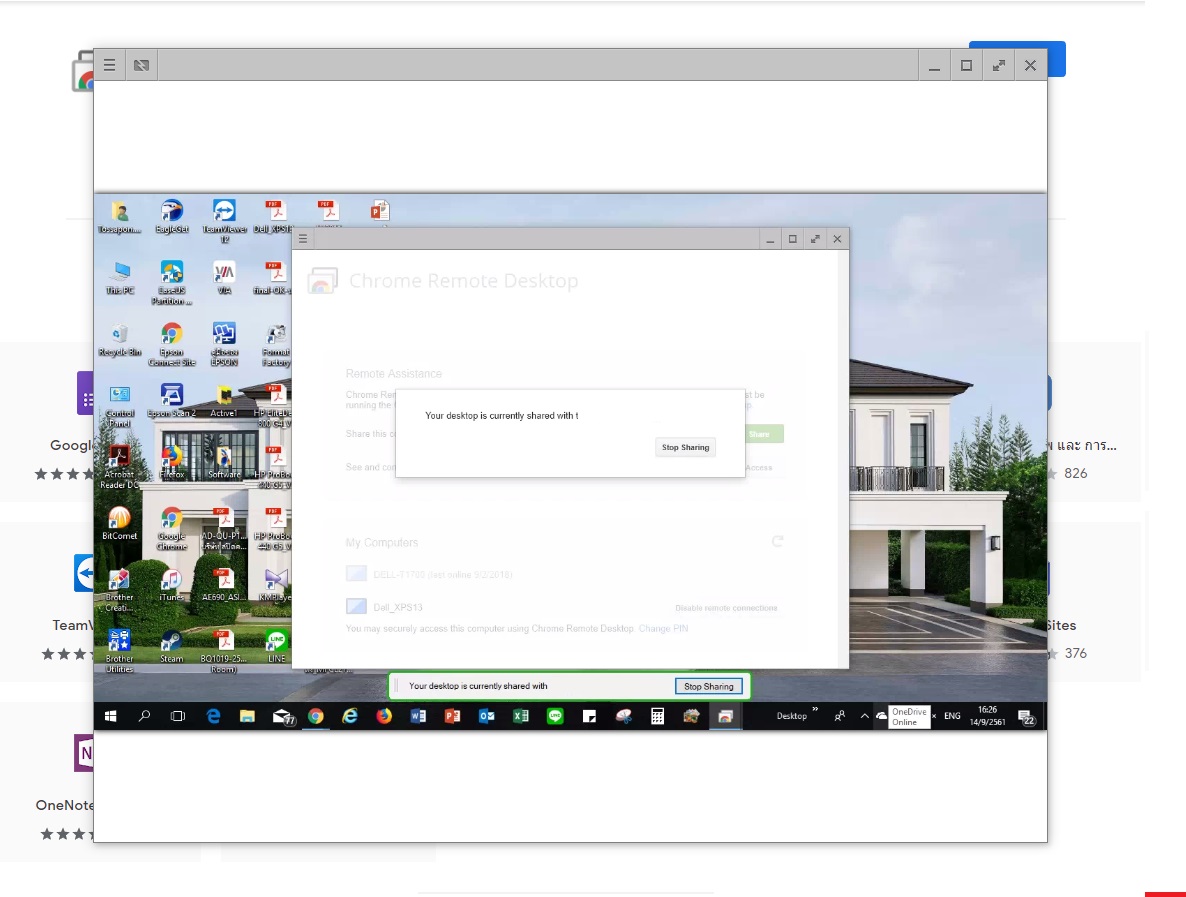
6.2 คอมพิวเตอร์ของฉัน (เป็นคอมพิวเตอร์ที่เราล็อกอินระบบ Chrome ไว้ใน แอคเค้าท์เราครับ) การใช้งานในส่วนนี้เราจะเป็นผู้ตั้งรหัส PIN เองครับ โดยเริ่มต้นมีให้เลือกใช้ 2 แบบคือ
6.2.1 เปิดใช้งานการเชื่อมต่อระนะไกล (เปิดให้รีโมทคอมพิวเตอร์เครื่องที่เราต้องการ) หลังจากเปิดให้เราสร้าง PIN ได้ตามความต้องการโดย PIN แต่ละเครืองไม่จำเป็นต้องเหมือนกันครับ
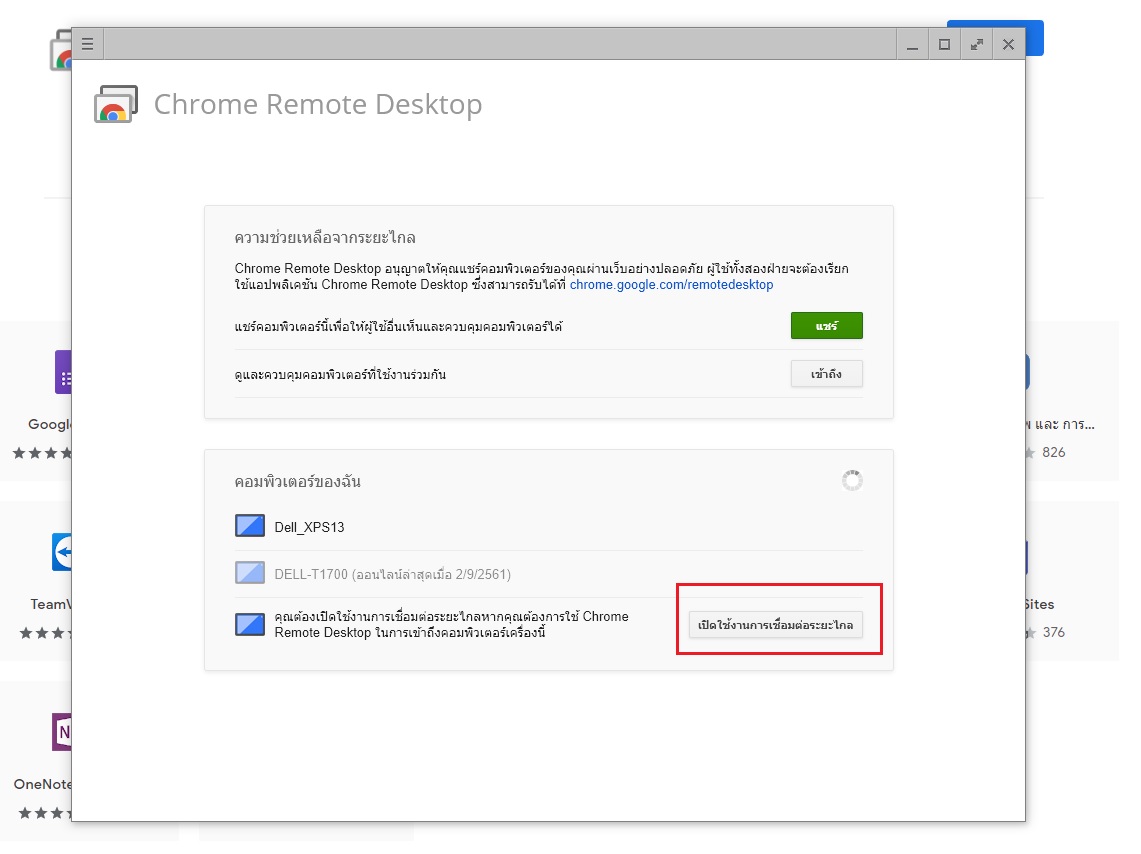

6.2.2 การรีโมทเครื่องที่เปิดใช้งานอยู่เพียงแค่กดไปที่ชื่อจากนั้นระบบจะให้ใส่ PIN กดเชื่อมต่อ ก็จะสามารถรีโมทเข้าไปในเครื่องได้ทันทีครับ
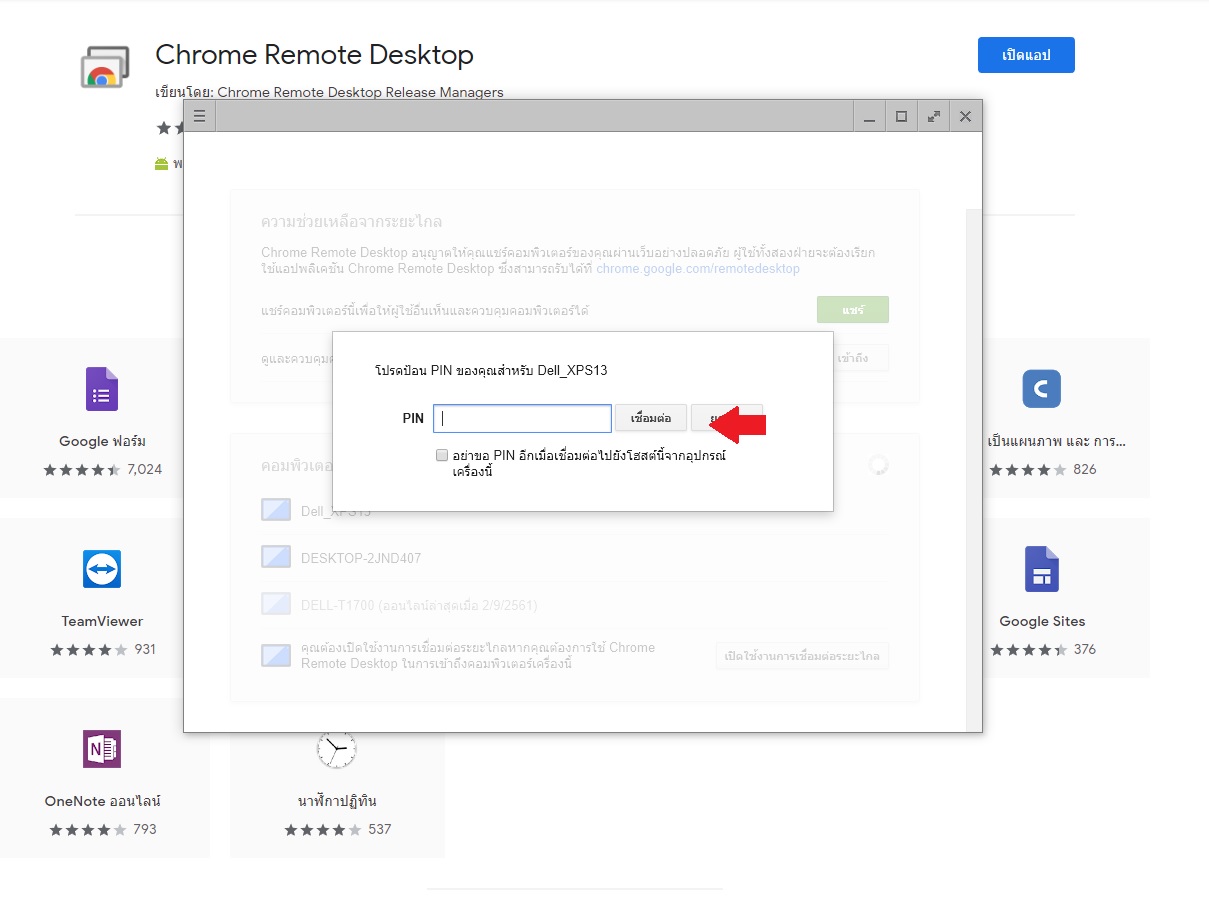
ครับนี้ก็เป็นขั้นตอนในการรีโมทคอมพิวเตอร์ โดยสำหรับ Smartphone เราสามารถรีโมทได้เฉพาะ คอมพิวเตอร์ของเราเท่านั้น (6.2) เท่านั้นครับ

วิธีการ รีโมทคอมพิวเตอร์ใช้ฟรี ด้วย Chrome Remote Desktop ใช้รีโมทจาก Computer & Smartphone ได้เลย
เป็นแบบ video
เป็นแบบ บาทความ
1. ให้เข้าไปหน้าเว็บ Chrome Remote Desktop ต่าง link ด้านล่างครับ
Link => https://goo.gl/m5AeUA
2. จะพบเว็บ Chrome Remote Desktop ให้เลือกไปที่หัวข้อ เปิดแอป
3.จากนั้นจะพบหน้าที่ให้เราเลือกการใช้งาน Chrome Remote Desktop ซึ่งหากเป็นการใช้งานครั้งแรกให้เรากดที่หัวข้อ " แชร์ "
4.จากนั้นระบบจะให้เราดาวน์โหลด Chrome Remote Desktop Host Lnstaller มาทำการติดตั้ง โดยให้เราทำการติดตั้งให้เรียบร้อยครับ
5. หนังจากทำการติดตั้งเรียบร้อยให้ กดเปิดแอป อีกครั้ง
6. จากนั้นเราสามารถเลือกการใช้งานได้ครับ ซึ่งจะม่ให้เลือก 2 หัวหลักดังนี้
6.1 ความช่วยเหลือจากระยะไกล (เป็นการรีโมทเครื่องที่ไม่ได้ใช้ User เราครับ ซึ่งเป็นเครื่องคอมพิวเตอร์ของคนอื่น) โดยในหัวข้อนี้เราสามารถ รีโมทเข้าไปหรือรับการรีโมทได้โดยผ่าน รหัสโค้ดตัวเลข 12 หลัก ซึ่งจะมีการเปลี่ยนใหม่ทุกครั้ง
6.1.1 ต้องการให้คนรีโมทเข้ามากดที่ "แชร์" จากนั้นแจ้งตัวเลข 12 หลัก ให้ผู้ที่จะรีโมท
6.1.2 ต้องการรีโมทให้กดที่ "เข้าถึง" จากใส่ตัวเลข 12 หลักแล้วกดเชื่อมต่อ
6.2 คอมพิวเตอร์ของฉัน (เป็นคอมพิวเตอร์ที่เราล็อกอินระบบ Chrome ไว้ใน แอคเค้าท์เราครับ) การใช้งานในส่วนนี้เราจะเป็นผู้ตั้งรหัส PIN เองครับ โดยเริ่มต้นมีให้เลือกใช้ 2 แบบคือ
6.2.1 เปิดใช้งานการเชื่อมต่อระนะไกล (เปิดให้รีโมทคอมพิวเตอร์เครื่องที่เราต้องการ) หลังจากเปิดให้เราสร้าง PIN ได้ตามความต้องการโดย PIN แต่ละเครืองไม่จำเป็นต้องเหมือนกันครับ
6.2.2 การรีโมทเครื่องที่เปิดใช้งานอยู่เพียงแค่กดไปที่ชื่อจากนั้นระบบจะให้ใส่ PIN กดเชื่อมต่อ ก็จะสามารถรีโมทเข้าไปในเครื่องได้ทันทีครับ
ครับนี้ก็เป็นขั้นตอนในการรีโมทคอมพิวเตอร์ โดยสำหรับ Smartphone เราสามารถรีโมทได้เฉพาะ คอมพิวเตอร์ของเราเท่านั้น (6.2) เท่านั้นครับ